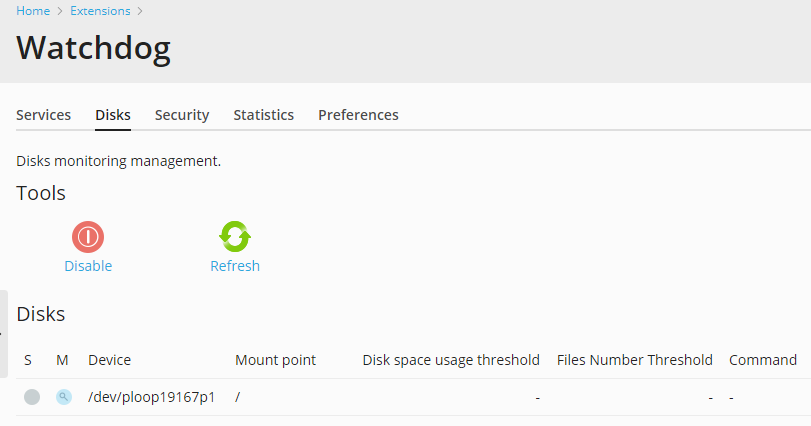Suivre l’utilisation du disque¶
Note
Watchdog est disponible uniquement dans Plesk pour Linux et n’est pas disponible sur Red Hat Enterprise Linux 9, AlmaLinux 9, Debian 11 ainsi que Ubuntu 20.04 et les versions ultérieures.
Démarrage ou arrêt de la surveillance¶
Pour configurer et démarrer la surveillance de l’utilisation de l’espace disque :
Allez dans Extensions > Watchdog > onglet Disques.
Tous les périphériques (montés) connectés sont listés.
Indiquez les partitions de disque dur à surveiller et définissez les préférences de surveillance :
- Cliquez sur l’icône
 en regard de la partition que Watchdog doit surveiller.
en regard de la partition que Watchdog doit surveiller. - Cliquez sur une partition ou un nom de périphérique.
- Dans la colonne Seuil d’utilisation de l’espace disque, indiquez le volume d’espace disque utilisable sans devenir critique. Lorsque cette valeur seuil est atteinte, Watchdog vous envoie une alerte et exécute la commande que vous avez indiquée. Vous pouvez indiquer le total d’espace disque en pourcentage à partir du volume total ou selon une unité de mesure : gigaoctets, mégaoctets ou kilooctets. Nous vous conseillons de conserver la valeur 80 %.
- Dans le champ Seuil du nombre de fichiers, indiquez le nombre de fichiers et de répertoires qui peuvent être créés sur le serveur sans devenir critique. Lorsque cette valeur seuil est atteinte, Watchdog vous envoie une alerte. Vous pouvez indiquer un pourcentage du volume total ou le nombre exact de fichiers, si vous connaissez la capacité totale de votre système de fichiers. Pour la déterminer, identifiez-vous à la racine sur le serveur et exécutez la commande
dumpe2fs <nom du périphérique>du shell. Nous vous conseillons de conserver la valeur 80 %. - Indiquez la commande que Watchdog doit exécuter lorsque la valeur seuil de l’espace disque est atteinte. Il peut s’agir d’une commande pour exécuter un utilitaire de nettoyage de l’espace disque comme
tmpwatchsur les systèmes RedHat Linux. - Cliquez sur OK.
- Répétez la procédure pour configurer la surveillance de toutes les partitions dont vous avez besoin.
- Cliquez sur l’icône
Une fois que vous avez indiqué toutes les partitions que Watchdog doit surveiller, cliquez sur l’icône Activer dans le groupe Outils.
Pour arrêter la surveillance d’une partition en particulier :
- Allez dans Extensions > Watchdog > onglet Disques.
- Cliquez sur l’icône
 correspondant à la partition que Watchdog doit cesser de surveiller.
correspondant à la partition que Watchdog doit cesser de surveiller.
Pour arrêter la surveillance de toutes les partitions :
- Allez dans Extensions > Watchdog > onglet Disques.
- Cliquez sur l’icône Désactiver dans le groupe Outils.
Note
Si vous cliquez sur Désactiver, tout le service de surveillance est affecté. Autrement dit, plus aucune partition du disque ni aucun service système ne seront surveillés.
Visualisation du statut des disques¶
Pour voir le statut des pilotes de disques durs et autres périphériques de stockage connectés :
Allez dans Extensions > Watchdog > onglet Disques.
Affichez tous les périphériques (montés) connectés.
Note
Watchdog risque de ne pas détecter correctement certains périphériques montés.
Une icône dans la colonne S (statut) indique si une partition de l’espace disque ou un périphérique de stockage est en cours de surveillance par Watchdog et montre le niveau d’utilisation actuelle de l’espace disque :
 - le lecteur de disque ou la partition est sans surveillance.
- le lecteur de disque ou la partition est sans surveillance. - vous avez démarré la surveillance mais la vérification du disque ou de la partition n’a pas encore été effectuée.
- vous avez démarré la surveillance mais la vérification du disque ou de la partition n’a pas encore été effectuée. - la surveillance est active pour le disque dur ou la partition et Watchdog signale que l’utilisation de l’espace disque n’a pas atteint la valeur seuil que vous avez définie.
- la surveillance est active pour le disque dur ou la partition et Watchdog signale que l’utilisation de l’espace disque n’a pas atteint la valeur seuil que vous avez définie. - la surveillance est active pour le disque dur ou la partition et Watchdog signale que l’utilisation de l’espace disque a atteint la valeur seuil que vous avez définie. Il n’y aura bientôt plus d’espace disque sur le disque ou la partition.
- la surveillance est active pour le disque dur ou la partition et Watchdog signale que l’utilisation de l’espace disque a atteint la valeur seuil que vous avez définie. Il n’y aura bientôt plus d’espace disque sur le disque ou la partition.
Une icône dans la colonne M (monitoring/surveillance) indique si vous avez configuré Watchdog pour qu’il surveille l’utilisation de l’espace disque sur un périphérique de stockage ou sur une partition de disque :
 - vous n’avez pas configuré Watchdog pour qu’il surveille l’espace disque ou la partition.
- vous n’avez pas configuré Watchdog pour qu’il surveille l’espace disque ou la partition. - vous avez configuré Watchdog pour qu’il surveille l’espace disque ou la partition.
- vous avez configuré Watchdog pour qu’il surveille l’espace disque ou la partition.
Les colonnes Périphérique et Point de montage affichent les informations sur le périphérique de stockage et le point de montage de la partition. La colonne Point de montage affiche un tiret (-) si une partition n’est plus connectée au système de fichiers : lorsque la partition est reconnectée au système, Watchdog reprend alors la surveillance.
La colonne Seuil d’utilisation de l’espace disque indique le total d’espace disque qui peut être utilisé sans devenir critique. Lorsque le volume indiqué est atteint, Watchdog vous envoie une notification et exécute la commande que vous avez indiquée. Un tiret (-) dans cette colonne indique que la partition ou le périphérique n’est pas surveillé.
La colonne Seuil du nombre de fichiers indique le total de fichiers ou de répertoires qui peuvent être stockés sur le système de fichiers sans attirer votre attention. Le nombre de fichiers ou de répertoires est restreint non seulement par l’espace disque mais également par la capacité du système de fichiers. Lorsque le volume indiqué est atteint, Watchdog vous envoie une notification. Un tiret (-) dans cette colonne indique que la partition ou le périphérique n’est pas surveillé.
La colonne Commande indique la commande que Watchdog exécutera lorsque la valeur seuil de l’espace disque sera atteinte.